Supprimer les doublons dans Excel (Tutoriel étape par étape facile)
Les valeurs en double peuvent rendre les informations moins claires et plus difficiles à évaluer avec précision. Dans ce tutoriel, nous explorerons quatre méthodes distinctes pour supprimer, sélectionner ou masquer les doublons, ou simplement afficher vos données sans doublons dans Excel.
Vidéo : Supprimer les doublons dans Excel
Supprimer les doublons avec les fonctionnalités intégrées
Étape 1 : Sélectionnez la plage de cellules à partir de laquelle supprimer les doublons
Sélectionnez les cellules qui peuvent contenir des valeurs en double : Vous pouvez sélectionner un ensemble de données complet ; si vos données sont trop volumineuses, cliquez sur n'importe quelle cellule à l'intérieur de l'ensemble de données, Excel sélectionnera automatiquement l'ensemble de données à l'étape suivante.
Étape 2 : Sélectionnez Données > Supprimer les doublons

Étape 3 : Choisissez les colonnes à vérifier pour les doublons
Dans la boîte de dialogue qui apparaît, sélectionnez les colonnes à vérifier pour les doublons, puis cliquez sur OK.
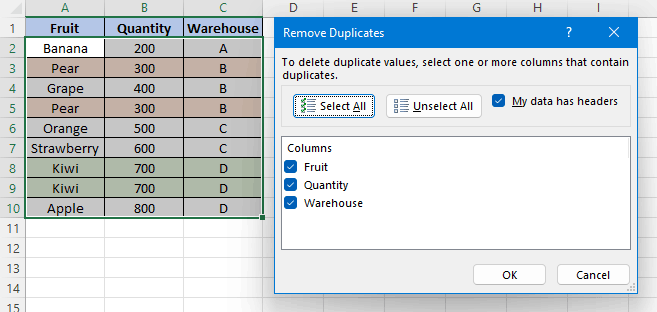
- Pour supprimer les lignes en double avec des valeurs identiques dans toutes les colonnes, laissez toutes les cases cochées comme indiqué ci-dessus.
- Pour supprimer les lignes en double avec les mêmes valeurs dans certaines colonnes, cochez uniquement ces colonnes.
- Si vos données ont des en-têtes de colonne, cochez l'option Mes données contiennent des en-têtes, afin que l'en-tête (première ligne) ne soit pas pris en compte pour la suppression des doublons.
Étape 4 : Afficher le résumé
Une boîte de dialogue apparaît montrant combien de valeurs en double ont été trouvées et supprimées, ainsi que le nombre de valeurs uniques restantes. Cliquez sur OK.

Résultat
Comme vous pouvez le voir, les lignes en double, à l'exception de leur première apparition, ont été supprimées.

Sélectionner les doublons avec davantage d'options grâce à Kutools
La fonctionnalité Sélectionner les cellules en double et uniques de Kutools pour Excel vous aide à sélectionner les doublons avec plus d'options - Vous pouvez sélectionner des lignes (ou cellules) en double, y compris ou excluant leur première apparition ; ou sélectionner des lignes (ou cellules) uniques qui apparaissent exactement une fois ou chaque ligne ou valeur distincte. Vous pouvez également trouver des doublons sensibles à la casse ; ou marquer les valeurs en double avec une couleur d'arrière-plan ou de police spécifique.
Pour sélectionner les doublons en excluant leur première apparition, sélectionnez la plage de cellules contenant les doublons, puis cliquez sur Kutools > Sélectionner > Sélectionner les cellules en double et uniques, et procédez comme suit :
- Sélectionnez Par ligne ou Par cellule selon la manière dont vous souhaitez vérifier les doublons.
- Sélectionnez Doublons (sauf le premier) dans la section Règle.
- Pour supprimer les lignes en double sélectionnées, faites un clic droit sur l'une des lignes sélectionnées, puis choisissez Supprimer pour supprimer les lignes en double.
- Pour utiliser la fonctionnalité Sélectionner les cellules en double et uniques, vous devez avoir installé Kutools pour Excel sur votre ordinateur, veuillez cliquer ici pour télécharger et installer. L'add-in professionnel pour Excel offre une période d'essai gratuite de 30 jours sans limitations.
- Pour en savoir plus sur la fonctionnalité Sélectionner les cellules en double et uniques, consultez ce tutoriel : Sélectionnez rapidement les valeurs en double ou uniques ou les lignes entières à partir d'une colonne ou d'une plage.
Masquer les doublons avec le Filtre avancé
Si vous préférez masquer les valeurs en double plutôt que de les supprimer, vous pouvez utiliser le Filtre avancé pour filtrer les valeurs uniques.
Étape 1 : Sélectionnez la plage de cellules à partir de laquelle filtrer les doublons
Sélectionnez les cellules qui peuvent contenir des valeurs en double : Vous pouvez sélectionner un ensemble de données complet ; si vos données sont trop volumineuses, cliquez sur n'importe quelle cellule à l'intérieur de l'ensemble de données, Excel sélectionnera automatiquement l'ensemble de données à l'étape suivante.
Étape 2 : Sélectionnez Données > Avancé
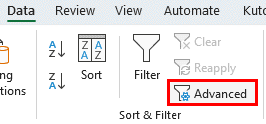
Étape 3 : Filtrer pour obtenir des valeurs uniques
Dans la boîte de dialogue qui apparaît, procédez comme suit :
- Dans la section Action, sélectionnez Filtrer la liste, sur place.
- Vérifiez si la plage de cellules dans la Plage de liste correspond à l'ensemble de données que vous allez filtrer. Sinon, cliquez sur l'icône de sélection de plage
 pour sélectionner votre ensemble de données.
pour sélectionner votre ensemble de données. - Cochez l'option Uniquement les enregistrements uniques, puis cliquez sur OK.
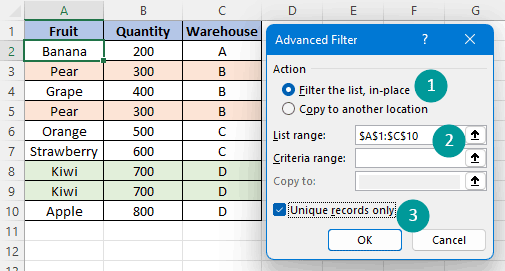
Résultat
Vous verriez les numéros de ligne où le filtre est appliqué devenir bleus, ce qui indique que les lignes en double (indiquées par des flèches vertes) sont filtrées.

- Vous pouvez également vous débarrasser des doublons en copiant uniquement les valeurs uniques (y compris les premières occurrences en double) vers une autre feuille de calcul ou classeur en sélectionnant Copier vers un autre emplacement dans la boîte de dialogue Filtre avancé à l'étape 3, puis en spécifiant la première cellule de la plage de destination où coller les résultats du filtre dans la zone Copier vers.
- Vous pouvez cliquer sur Effacer dans le groupe Trier et filtrer de l'onglet Données pour effacer le filtre et restaurer les données à leur aspect d'origine.
Supprimer les doublons avec des formules Excel
Dans cette section, nous parlerons de deux approches utilisant des formules Excel pour vous aider à supprimer facilement les doublons avec les fonctions SI et NB.SI, ou à afficher vos données sans doublons avec UNIQUE, une nouvelle fonction Excel géniale.
Supprimer les doublons avec les fonctions SI et NB.SI
Supposons que vos données susceptibles de contenir des doublons soient dans la plage A2:C10, vous pouvez utiliser une formule Excel avec SI et NB.SI pour filtrer les valeurs uniques et ainsi supprimer les doublons.
Étape 1 : Combinez les valeurs des colonnes
Combinez les cellules sur la même ligne avec l'opérateur de concaténation (&). Dans notre exemple, vous devez entrer la formule ci-dessous dans la cellule D2, puis copier la formule dans les cellules en dessous.
=A2&B2&C2
- Dans la formule, A2, B2 et C2 sont les cellules de la première ligne à vérifier pour les doublons. Vous devez les changer pour correspondre aux cellules réelles de la première ligne de vos données.
- Si vos données ne contiennent qu'une seule colonne, ignorez cette étape.
Étape 2 : Obtenez les marqueurs de doublons
Marquez une ligne comme doublon en entrant l'une des formules ci-dessous dans la cellule E2 selon vos besoins, puis copiez la formule dans les cellules en dessous. (Ici, j'utiliserai la première formule pour marquer les doublons en excluant les premières occurrences.)
- Doublons en excluant les premières occurrences
-
=SI(NB.SI($D$2:D2;D2)>1;"Doublons";"") - Doublons incluant les premières occurrences
-
=IF(COUNTIF($D$2:$D$10,D2)>1,"Duplicates","") Note : Dans les formules ci-dessus, D2 est la première cellule dans la colonne Conbine, et D10 est la dernière cellule dans la colonne Conbine. Vous devez conserver les signes dollar ($) tels qu'ils sont dans la formule.
Note : Dans les formules ci-dessus, D2 est la première cellule dans la colonne Conbine, et D10 est la dernière cellule dans la colonne Conbine. Vous devez conserver les signes dollar ($) tels qu'ils sont dans la formule.
Étape 3 : Filtrer les doublons
- Sélectionnez n'importe quelle cellule dans l'ensemble de données, puis cliquez sur Filtre dans l'onglet Données.
- Cliquez sur la flèche en haut de la colonne Marque, et sélectionnez Doublons pour ne garder que les valeurs en double visibles à l'écran.

Étape 4 : Supprimer les doublons
Sélectionnez toutes les lignes en double, puis faites un clic droit et choisissez Supprimer la ligne dans le menu.

Résultat
Dans l'onglet Données, cliquez à nouveau sur le bouton Filtre pour supprimer le filtre. Vous verrez que le tableau ne contient désormais que des valeurs uniques, les lignes en double ayant été supprimées.

Afficher sans doublons avec la fonction UNIQUE (Excel 365/2021)
Si vous êtes utilisateur de Microsoft 365 ou Excel 2021, et que vous ne voulez pas supprimer les doublons des données originales, ni appliquer un filtre, mais simplement afficher les données sans doublons, la nouvelle fonction UNIQUE d'Excel peut vous être utile.
Étape 1 : Appliquez la formule UNIQUE
Dans une cellule vide, tapez la formule ci-dessous (Notez que vous devez remplacer A1:C10 par la plage de cellules réelle qui peut contenir des doublons), puis appuyez sur Entrée.
=UNIQUE(A1:C10)Résultat
Comme vous pouvez le voir, les lignes en double sont supprimées du résultat de la formule en un instant.

- Des erreurs #SPILL sont renvoyées lorsque la plage de débordement (E1:G8 dans ce cas) pour la formule n'est pas vide.
- Avec cette formule, vous pouvez facilement afficher votre ensemble de données sans doublons. Cependant, vous ne pouvez pas modifier le résultat de la formule. Pour éditer la valeur ou le format des cellules, vous pouvez utiliser la fonction En réel de Kutools, qui convertit les résultats des formules en valeurs constantes en un clic.
Articles connexes
- Excel : Comment supprimer les doublons en ignorant les espaces
- Voici une liste qui inclut certaines valeurs en double. Lorsque vous utilisez la fonctionnalité Supprimer les doublons dans Excel pour supprimer les valeurs en double, certains doublons resteront s'il y a des espaces comme le montre la capture d'écran ci-dessous.
- Comment supprimer automatiquement les doublons d'une liste dans Excel ?
- Dans Excel, nous pouvons utiliser la fonctionnalité Supprimer les doublons pour supprimer les mêmes valeurs d'une liste, mais existe-t-il un moyen d'automatiser la suppression des doublons de la liste ? Dans cet article, je présente des astuces pour supprimer automatiquement les doublons lorsqu'un doublon apparaît dans une colonne Excel spécifique.
- Comment supprimer les lignes en double et ne conserver que les valeurs les plus élevées dans Excel ?
- Par exemple, vous avez un tableau d'achat dans Excel comme le montre la première capture d'écran. Maintenant, vous devez supprimer les lignes en double basées sur la colonne Fruit, et conserver les valeurs les plus élevées des fruits correspondants dans la colonne Montant comme le montre la deuxième capture d'écran. Quelle solution pouvez-vous envisager ? Cet article partagera deux astuces pour résoudre ce problème.
- Comment supprimer les lignes en double mais conserver celle avec la date la plus récente dans Excel ?
- J'ai une plage de données qui contient des valeurs en double dans la colonne A, et la colonne B est remplie de dates. Maintenant, je dois supprimer les lignes en double dans la colonne A mais conserver la date la plus récente des valeurs correspondantes dans la colonne B comme le montre la capture d'écran suivante. Avez-vous des bonnes idées pour résoudre ce problème dans Excel rapidement et facilement ?
- Comment supprimer les doublons et les remplacer par des cellules vides dans Excel ?
- Normalement, lorsque vous appliquez la commande Supprimer les doublons dans Excel, elle supprime les lignes en double entières. Mais parfois, vous voulez que les cellules vides remplacent les valeurs en double, dans ce cas, la commande Supprimer les doublons ne fonctionnera pas. Cet article va vous guider pour supprimer les doublons et les remplacer par des cellules vides dans Excel.
- Plus d'astuces et de conseils pour Excel...
Meilleurs outils de productivité pour Office
Améliorez vos compétences Excel avec Kutools pour Excel, et découvrez une efficacité incomparable. Kutools pour Excel propose plus de300 fonctionnalités avancées pour booster votre productivité et gagner du temps. Cliquez ici pour obtenir la fonctionnalité dont vous avez le plus besoin...
Office Tab apporte l’interface par onglets à Office, simplifiant considérablement votre travail.
- Activez la modification et la lecture par onglets dans Word, Excel, PowerPoint, Publisher, Access, Visio et Project.
- Ouvrez et créez plusieurs documents dans de nouveaux onglets de la même fenêtre, plutôt que dans de nouvelles fenêtres.
- Augmente votre productivité de50 % et réduit des centaines de clics de souris chaque jour !
Tous les modules complémentaires Kutools. Une seule installation
La suite Kutools for Office regroupe les modules complémentaires pour Excel, Word, Outlook & PowerPoint ainsi qu’Office Tab Pro, idéal pour les équipes travaillant sur plusieurs applications Office.
- Suite tout-en-un — modules complémentaires Excel, Word, Outlook & PowerPoint + Office Tab Pro
- Un installateur, une licence — installation en quelques minutes (compatible MSI)
- Une synergie optimale — productivité accélérée sur l’ensemble des applications Office
- Essai complet30 jours — sans inscription, ni carte bancaire
- Meilleure valeur — économisez par rapport à l’achat d’add-ins individuels
Table des matières
- Vidéo : Supprimer les doublons dans Excel
- Supprimer les doublons avec les fonctionnalités intégrées
- Sélectionner les doublons avec Kutools et davantage d'options
- Masquer les doublons avec le Filtre avancé
- Supprimer les doublons avec des formules Excel
- Supprimer les doublons avec les fonctions SI et NB.SI
- Afficher sans doublons avec la fonction UNIQUE
- Articles connexes
- Les meilleurs outils de productivité pour Office
- Commentaires

